win11无法卸载微软拼音输入法 win11微软拼音输入法删除步骤
更新时间:2024-10-17 17:03:18作者:xtliu
最近有用户反映在Win11系统中无法正常卸载微软拼音输入法的问题,许多人尝试了各种方法,但仍然无法成功删除,针对这个情况,我们整理了一些可行的删除步骤,希望能够帮助到遇到类似困扰的用户。接下来让我们一起来了解一下这些删除步骤吧。
win11微软拼音输入法删除方法
1、右键开始菜单,打开“设置”
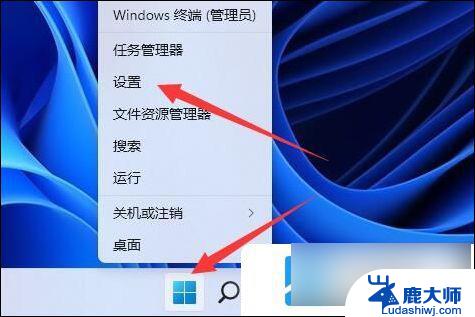
2、进入左边“时间和语言”
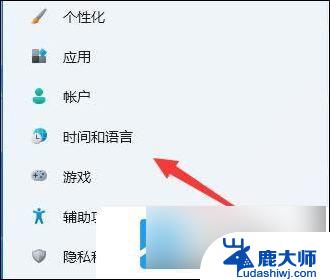
3、打开“语言和区域”设置

4、进入后找到使用的语言,点击右边三个点,打开“语言选项”
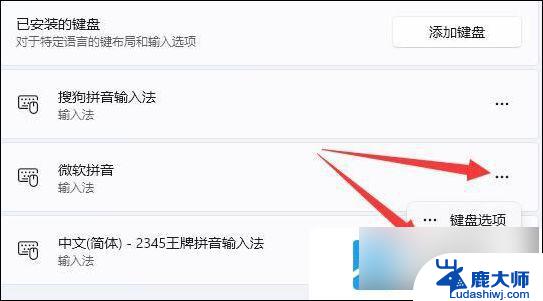
5、最后点击微软输入法右边三个点,点击“删除”即可
以上就是win11无法卸载微软拼音输入法的全部内容,如果有遇到这种情况,那么你就可以根据小编的操作来进行解决,非常的简单快速,一步到位。
win11无法卸载微软拼音输入法 win11微软拼音输入法删除步骤相关教程
- win11无法微软拼音卸载 win11微软拼音输入法删除快捷键
- win11怎样加五笔输入法 搜狗输入法如何实现五笔和拼音混输
- win11设置输入法键盘 win11输入法设置步骤
- win11输入 法设置 win11输入法设置步骤
- win11输入法字不见了 win11输入文字无故消失的解决方法
- win11怎么把输入法放到任务栏 Win11怎么在任务栏显示输入法
- 如何解决游戏输入法问题win11 Win11输入法游戏冲突解决方法
- win11如何切换英文输入法语言 Win11英文输入法语言切换教程
- win11如何关闭输入法 Win11最新输入法关闭教程
- win11游戏中 输入法 win11玩游戏如何禁用输入法
- 关闭win11f12快捷键 笔记本功能键怎么禁用
- win11如何设置星期日为一周开始 记事本日记设置星期日为一周的开始日期
- win11笔记本退出账户登录 win11如何退出Windows账户
- windows11怎么设密码 Win11电脑怎么添加开机密码
- win11设置 cpu 调度策略 笔记本CPU性能最佳调整方案
- win11系统失败日志在哪 Win11系统错误日志查看方法
win11系统教程推荐
- 1 windows11怎么设密码 Win11电脑怎么添加开机密码
- 2 win11新固态硬盘设置 加固态硬盘后如何进行密码保护设置
- 3 win11开机登录前切换账户 Win11系统如何切换用户快捷键
- 4 win11设置巴西的时区 Win11怎么设置时区
- 5 win11如何添加打印机到电脑 电脑如何连接打印机
- 6 diskgenius在win11闪退问 Win11照片程序闪退怎么办
- 7 win11升级后登录微软账号显示出错 Win11系统登录Microsoft账户失败怎么办
- 8 win11发现共享文件夹 Win11 24H2共享文档NAS无法进入怎么解决
- 9 win11defender点击找不到 Win11 24H2家庭版升级专业版后无法使用Defender for Endpoint怎么办
- 10 win11右键菜单怎么直接更多选择 Win11右键菜单默认显示更多选项如何设置